- 软件大小:2.15GB
- 软件语言:简体中文
- 软件类型:国产软件
- 软件类别:3D制作类
- 更新时间:2018-07-13
- 软件授权:免费版
- 官方网站://www.9553.com
- 运行环境:XP/Win7/Win8/Win10
- 标签:Ug nx
EdpProtoDebugger(EDP协议调试分析工具) v2.0 最新版
1.45MB/简体中文/7.5
21.9MB/简体中文/7.5
Audiority Effects Plugin Bundle 2020.4 绿色版
319MB/简体中文/7.5
124KB/简体中文/7.5
pixel juggler(ps图层编辑拓展插件) v2.2 免费版
348KB/简体中文/7.5
Ug nx是西门子软件中的一款非常经典的3d建模软件,与其他建模软件相比,他拥有从建模前期到建模后期一些列的操作处理功能,包括分析,创作,生产等各大流程操作功能,提供三维设计最完整的建模流程,更加效率化的利用软件来完成生产前期的工作,更多朋友找不到Ug nx8.5中文免费版的下载地址,那么本网站为大家提供还为大家罗列了相关的安装破解和操作教程,需要的朋友快来瞧瞧吧!
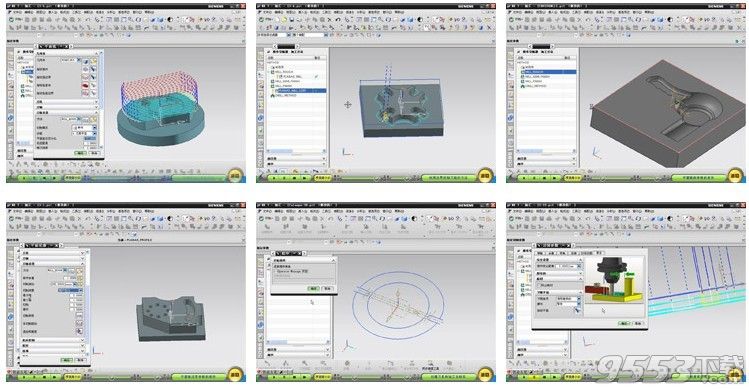
1、下载解压,得到安装程序的ug nx8.5 64位原程序和64位虚拟机;
2、首先双击文件“jre-7u9-windows-64.exe”安装64位JAVA虚拟机;
3、安装完虚拟机,用户需要更改许可证文件。
4、首先以记事本的格式打开破解文件中的许可证文件,打开文件之后要用自己的电脑计算机的名称修改,用户可以在计算机--右击属性--选择高级系统设置--找到计算机名称;将许可证文件中的计算机名替换为你的计算机名称,保存后关闭记事本。
5、开始安装
首先打开安装程序,双击文件“Launche.exe”打开界面
6、我们安装的是许可证文件,然后我们再安装主程序。
7、InstallAnywhere安装准备完成后出现的对话框确定。
8、点击确定后,进行准备安装
9、进行安装
10、这里我们可以更改许可证文件安装的位置,我们一般将其安装在非系统盘(C盘以外的盘),这里我们将其安装在D盘,选择红色方框内的“选择”选项
11、更改安装位置。
12、下面接着就是要指定许可证文件了,点击“选择”命令;
13、选择我们刚才放置到D盘修改好的许可证文件路径。
14、看一下信息,如果没有出现问题;
15、系统自动安装,然后选择完成;
16、选择“Install NX”选项,安装主程序;
17、选择 中文(简体),然后点击确定;
18、更改安装目录,选择更改;
19、选择要安装的目录。
注意:一定要确认红色方框内的计算机名称与您电脑的计算机名称一致;
20、语言为简体中文;
21、再次确定安装信息,如果准确无误;
22、点击完成;
23、点击Exit,退出ug8.5安装程序;
24、破解文件
在我们解压的破解文件NX_8.5.0_Win64_crack_SSQ中找到复制到主程序中的DRAFTINGPLUS、NXCAE_EXTRAS、NXNASTRAN、NXPLOT、UGII这5个文件夹,并点击复制;
25、将该文件粘贴到,UG的安装目录D:Program Files8.5SiemensNX 8.5下,替换这五个文件;
26、在破解文件夹NX_8.5.0_Win64_crack_SSQ中找到复制到许可证的文件 ugslmd.exe 文件;
27、将文件粘贴到安装目录 PLMLicenseServer 文件夹下面,替换这个文件;
28、7.配置许可证服务器
首先以管理员身份运行D:Program Files8.5SiemensPLMLicenseServer路径下的lmtools.exe文件;
29、打开许可证配置对话框
30、然后在选项卡上点击 Config Services选项,在下面的流程中一定要确保指定的路径为ug8.5许可证安装的路径,如果第一次安装ug8.5,默认即可
31、点击保存后出现一个是否保存的对话框,这里我们选择是
32、然后点击 Start/Stop/Reread选项,会出现我们配置的一个许可证服务器:
33、点击Stop Server选项,反应一段时间以后,最后一行会出现Stoping Server,如果出现的不是这个停止服务器,我们可以把 Force Server Shutdown前面打上对勾,强制关闭服务器
34、然后点击 Start Server 选项,在后面一行变成Server Start Successhul,说明服务器重启成功了
35、然后我们就可以关闭配置窗口,依次点击开始--程序--ug nx8.5就能打开软件。
在ug软件里,ug图层管理快捷键是有的,ug图层管理快捷键是:“Ctrl+I”而移动图层则没有快捷键,其位置在图层下拉菜单中,如图:

下面给大家介绍一下图层的使用方法:移动图层的使用方法,选中零件,然后点移动图层命令,其弹出图层对话框,在输入框内指定其图层即可。如图:
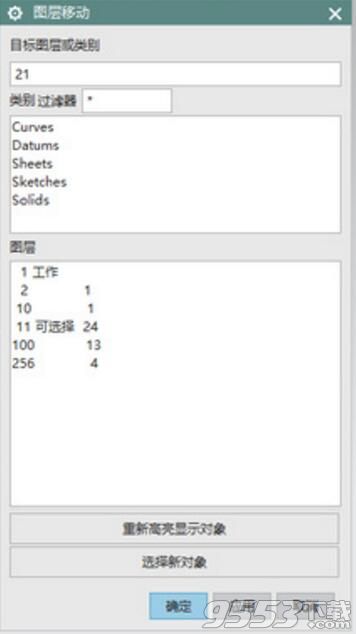
UG软件中的图层只有1-256,在移动图层时,输入的图层不能操过256。上面就师ug图层管理快捷键和方法,希望可以帮到你。
ug扫掠快捷键,今天给大家说一下ug中的扫掠快捷键是什么?ug扫掠快捷键怎么用?
ug中扫掠快捷键系统默认的是:“V”。
1、首先打开ug点击新建。
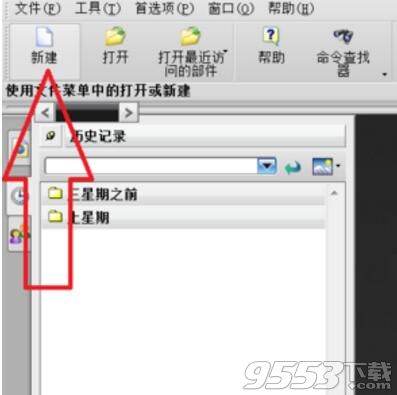
2、选择模型,点击下方确定。
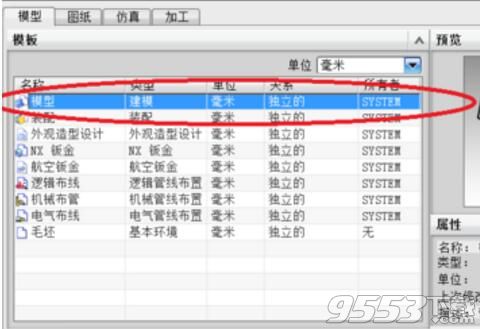
3、绘制出一个轮廓草图。
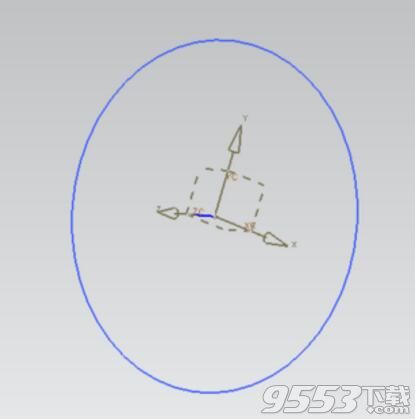
4、绘制出一个引导线草图。
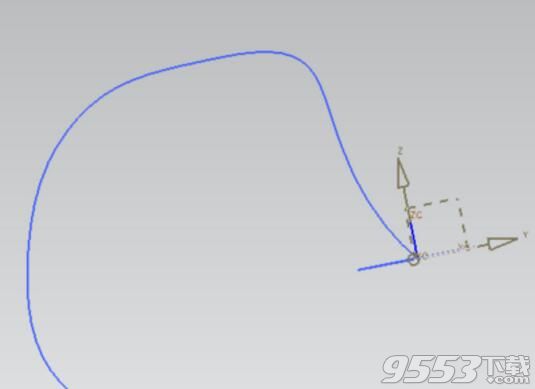
5、找到“扫掠”命令。
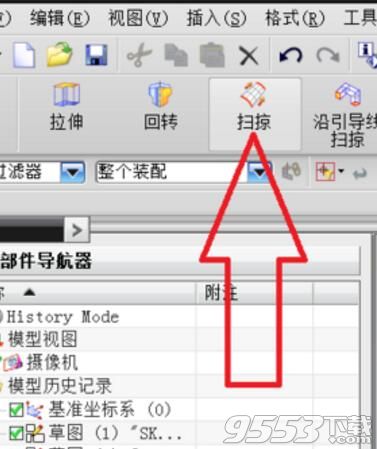
6、在左边扫掠命令对话框中填好轮廓和路径。
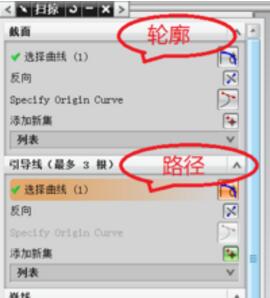
7、完成后的效果。


8、点击菜单栏上方的“沿引导线扫掠”命令。
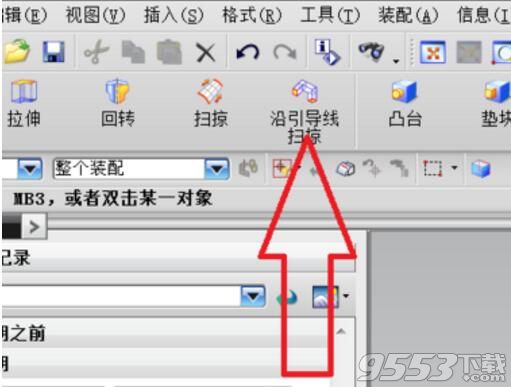
9、在左边“沿引导线扫掠”命令对话框中填好轮廓和路径。
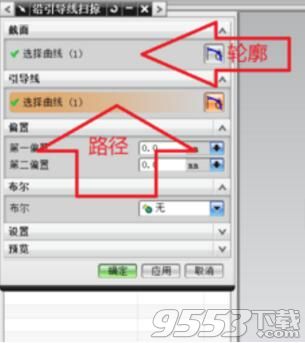
10、完成后的效果。

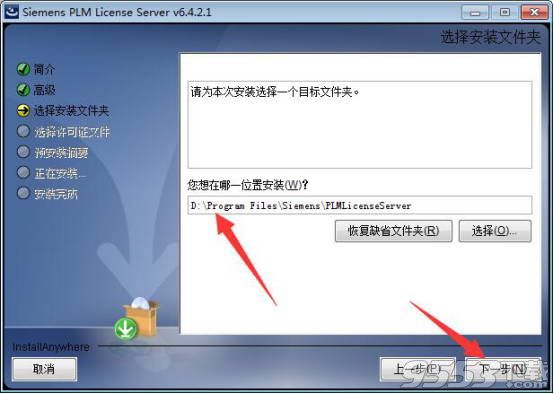
1、在安装之前,请把电脑上的UG5.0、UG6.0、UG7.0、UG7.5、UG8.0、UG8.5的许可证先自行卸载,本程序安装完以后将直接可以通用以上任何版本。如果不会卸载或者卸载不了可以打开本目录下的【一键清除NX许可证工具】。<不过建议用正规卸载,请注意“不”包括UG4.0及以下版本,其做法参见4。
2、在安装的时候请把电脑上的安全软件退出,如:360安全卫士等,因为本程序没有注册,所以安全软件会拦截询问。
3、电脑上有UG4.0或者以下版本的用户,如果在本程序安装完以后造成许可证冲突无法启动时候,请重新安装一下UG4.0的许可证即可。
4、本程序适合UG新手、学生、出差、非UG用户、客户人群使用。专业UG工作,建议用UG安装版,因为本程序已经把不常用的功能都已去除,把软件体积缩小到之前的三分之一。
5、建议在全新的系统上安装,这样成功率很大,而自己又尝试多次安装,那么安装本程序并不能保证100%能启动,因为在你的系统中注册了很多UG安装错误信息,这是本软件无法修复的,系统环境对UG的安装很重要。
6、如果智能程序安装好以后出现启动错误的情况,那么就要注意你的电脑是不是ATI显卡,如果可以打开则肯定是显卡的问题,得到百度上下载驱动人生。
如果安装上打开UG软件以后,如果你是IE10.0,最好卸载IE10.0自动恢复到IE9.0。有些WIN8初始就是IE10,那么只能增加上面说的变量。
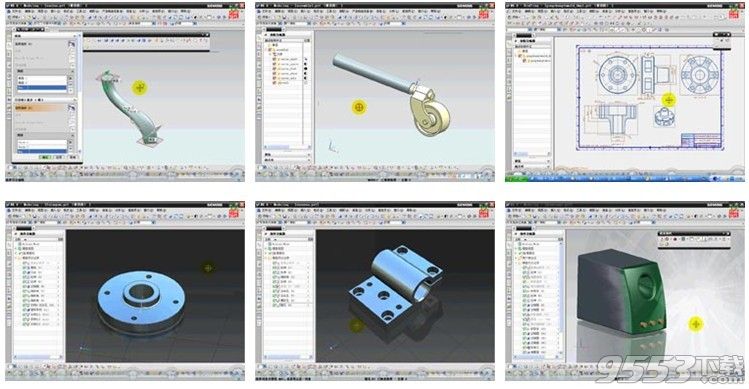
加工效率
NX CAM 采用专用的行业特定功能,将 NC编程效率提高到新的水平。
刀具库
NX CAM 刀具库得到了增强,可以支持更广泛的刀具定义,包括刀具设备和夹具。它还包含全局环境信息,可更快速地进行机床仿真设置,如腔体分配、安装点和可视预览。
MRL 在 Teamcenter 中对内容进行存储和分类,并且提供一系列完整的搜索功能和图形显示界面,轻松查找和使用刀具。在 NX CAM 中。
强大的新刀具库功能可供 NX 8.5 使用。
NX CAM 用于机械行业
基于切削量的 2.5D 铣削可为呈规则形状的零件提供非常快速、直观的编程方法。只需在 3D 零件模型上选择各个面(如壁面和底面)。通过即时可视预览,您可以快速、轻松地验证已计划的加工操作。编程速度可以提高 5 到10 倍。基于切削量的 2.5D 铣削可加速机械编程。
注模和冲模
凹部余料加工功能使用新的混合 Z 层投影模式进行了增强, 对凹部进行标识和排序并区分优先级, 找到切削运动。
航空航天和医疗
具备新接触点控制功能的侧刃铣削或侧面铣削可减少刀路数,采用立铣刀侧面切削 5 轴策略的复杂零件上生好的表面光洁度。通过将刀尖伸过接触点。
5 轴侧面铣削选项可产生更小的刀口。
CMM 数控测量编程和结果分析
NX 中引入了增强的离线编程和新的检测结果分析功能。
NX CMM 数控测量编程
CMM 数控测量编程人员可以直接在 NX 3D环境中工作,并使用 PMI 信息和应用于实体的 GD&T 信息快速生成程序。NX 8.5 更
新了一系列可节省时间的功能,查找主要干扰因素自动予以解决过渡方法。确保这些结果达到要求。还可以跨多个特征执行更复杂的扫描。
使用 NX 8.5 CMM 数控测量编程进行 5 轴扫描。
用于 NX 的制造资源库连接
新版本采用基于 Web 的轻量型界面,甚至可以连接离线的 NC 编程人员,以便他们使用丰富的 MRL 刀具数据。NC 编程人员
可以从 MRL 浏览、搜索和选择工装装配体。其中包括实体装配表示,有助于进一步改进 NC 操作的仿真。
数据管理
CAM 数据管理有助于消除错误数据造成的延迟和成本。随着制造资源库 (MRL) 及用于 NX 的制造资源库连接产品的引入,在
构建和提供完整、准确的刀具数据方面得到了极大的改进。
制造资源库
MRL 在 Teamcenter 中对其内容进行存储和分类,而 Teamcenter 是Siemens PLM Software 用于管理产品生命周期管理 (PLM) 数据和流程的全面系统,它提供一系列完整的搜索功能和图形显示界面,以便您轻松查找和使用刀具。在 NXCAM 中,刀具定义包括可用于 NC 仿真的实体模型。
用于 Teamcenter 的车间连接
用于 Teamcenter 的车间连接可以将 CNC程序文件直接提供给机床控制器。与传统 DNC 系统不同的是, 它与集中式
Teamcenter 数据库相连,可确保制造数据的安全性,以及从制造计划到生产这整个流程的可控性。它可以避免数据重复并管
理修订事宜,确保在车间中使用正确的制造数据。
借助车间连接,机床操作员可直接访问生产发布数据。针 包括 CNC 程序、刀具清单、设置表和图纸。可以将其作为新数据或对现有数据的修订进行保存
和维护。
NX CMM 数据分析
用户可以在 NX 图形环境中快速查看和评估“建造时”的测量结果,这些结果就位于驱动 CMM 数控测量程序的“设计时”模型旁边。CMM 测量结果会以 .mea 或 .dml 文件的形式回读到 NX。这些测量结果将与测得的数据进行比较,包括按照 ANSI Y14.5、ASME Y14.5 或 ISO 1011 标
准测得的关联公差。

格式(R)- 层的设置 (S) ——— Ctrl+L
格式(R)- 在视图中可见 (V) ——— Ctrl+ 推移 +V
格式(R)-WCS- 原点 (O) ——— Alt+0
格式(R)-WCS- 旋转 (R) ——— Alt+9
格式(R)-WCS- 方位 (N) ——— Alt+8
格式(R)-WCS- 显示 (P) Alt+7
格式(R)-WCS- 保存 (S) Alt+6
工具(T)- 表达式 (X) ——— Ctrl+E
工具(T)- 日记 (J)- 播放 (P) ——— Alt+F8
工具(T)- 日记 (J)- 编辑 (E) Alt+F11
工具(T)- 宏 (R)- 开始记录 (R) ——— Ctrl+ 推移 +R
工具(T)- 宏 (R)- 回放 (P) ——— Ctrl+ 推移 +P
工具(T)- 宏 (R)- 步长 (S) ——— Ctrl+ 推移 +S
信息(I)- 对象 (O) ——— Ctrl+I
信息(I)- 点 (P) ——— C
分析(L)- 距离 (D) ——— N
分析(L)- 角度 (A) ——— A
分析(L)- 曲线 (C)-Refresh Curvature Graphs Ctrl+ 推移 +C
分析(L)- 简单干涉 (I) ——— Ctrl+X
预设置(P)- 对象 (O) ——— Ctrl+ 推移 +J
预设置(P)- 选择 (E) ——— Ctrl+ 推移 +T
应用(N)- 建模 ——— Ctrl+M
应用(N)- 外观造型设计 (T) ———
应用(N)- 制图 (D) ——— Ctrl+ 推移 +D
应用(N)- 加工 (N) ——— Ctrl+Alt+M
应用(N)- 装配 (L) Ctrl+Alt+W
应用(N)- 基础环境 (G) ——— Ctrl+W
帮助(H)- 在线帮助 (C) ——— F1
刷新 (S) F5
适合窗口 (F) Ctrl+F
缩放 (Z) F6
旋转 (O) F7
编辑(E)- 撤销列表 (U)-1 进入“建模” Ctrl+Z
编辑(E)- 粘贴 (P) Ctrl+V
编辑(E)- 删除 (D) ——— Ctrl+D Delete
编辑(E)- 选择 (L)- 全选 (A) Ctrl+A
编辑(E)- 隐藏 (B)- 隐藏 (B) ——— Ctrl+B
编辑(E)- 隐藏 (B)- 互换显示与隐藏 (R) Ctrl+ 推移 +B
编辑(E)- 隐藏 (B)- 不隐藏所选的 (S) ——— Ctrl+ 推移 +K
编辑(E)- 隐藏 (B)- 显示部件中所有的 (A) Ctrl+ 推移 +U
编辑(E)- 变换 (N) ——— Ctrl+T
编辑(E)- 对象显示 (J) ——— Ctrl+J
编辑(E)- 曲线 (V)- 全部 (A) ——— 推移 +E
编辑(E)- 曲线 (V)- 修整 (T) ——— 推移 +T
编辑(E)- 曲线 (V)- 裁剪角 (C) ——— 推移 +C
编辑(E)- 曲线 (V)- 分割 (D) ——— 推移 +D
编辑(E)- 曲线 (V)-Curve Length ——— 推移 +L
编辑(E)- 特征 (F)- 去除参数 (V) ——— 推移 +V
编辑(E)- 曲面 (R)- 扩大 (A) ——— Alt+ 推移 +L
编辑(E)- 面 (A) ——— G
视图(V)- 操作 (O)- 缩放 (Z) ——— Ctrl+ 推移 +Z
视图(V)- 操作 (O)- 旋转 (R) ——— Ctrl+R
视图(V)- 操作 (O)- 截面 (C) ——— Ctrl+H
视图(V)- 布局 (L)- 新建 (N) ——— Ctrl+ 推移 +N
视图(V)- 布局 (L)- 打开 (O) ——— Ctrl+ 推移 +O
视图(V)- 布局 (L)- 充满所有视图 (F) Ctrl+ 推移 +F
视图(V)- 可视化 (V)- 高质量图片 (H) ——— Ctrl+ 推移 +H
视图(V)- 信息窗口 (I) F4
视图(V)- 重设方位 (E) Ctrl+F8
视图方向(R)- 正二测视图 (T) Home
视图方向(R)- 正等测视图 (I) End
视图方向(R)- 俯视图 (O) Ctrl+Alt+T
视图方向(R)- 前视图 (F) Ctrl+Alt+F
视图方向(R)- 右视图 (R) Ctrl+Alt+R
视图方向(R)- 左视图 (L) Ctrl+Alt+L
捕捉视图 (N) F8
文件(F)- 新建 (N) ——— Ctrl+N
文件(F)- 打开 (O) ——— Ctrl+O
文件(F)- 保存 (S) Ctrl+S
文件(F)- 另存为 (A) ——— Ctrl+ 推移 +A )
文件(F)- 绘图 (L) ——— Ctrl+P
文件(F)- 导入 (M)- 部件 (P) ——— Ctrl+1
文件(F)- 导入 (M)-I-DEAS ——— Ctrl+7
文件(F)- 导入 (M)-Parasolid ——— Ctrl+2
文件(F)- 导入 (M)-NX-2D ——— Ctrl+8
文件(F)- 导入 (M)-CGM ——— Ctrl+9
文件(F)- 导入 (M)-STL ——— Ctrl+0
文件(F)- 导入 (M)-IGES ——— Ctrl+3
文件(F)- 导入 (M)-Step203 ——— Ctrl+4
文件(F)- 导入 (M)-DXF/DWG(&D) ——— Ctrl+5
文件(F)- 导出 (E)- 部件 (P) ——— 推移 +1
文件(F)- 导出 (E)-Parasolid ——— 推移 +2
文件(F)- 导出 (E)-CGM ——— 推移 +9 )
文件(F)- 导出 (E)-JPEG ——— 推移 +8
文件(F)- 导出 (E)-TIFF ——— 推移 +7
文件(F)- 导出 (E)-IGES ——— 推移 +3
文件(F)- 导出 (E)-Step203 ——— 推移 +4
文件(F)- 导出 (E)-DXF/DWG ——— 推移 +5
文件(F)- 导出 (E)-2D 转换( 2 ) ——— 推移 +6
文件(F)- 执行 (T)- 图形交互编程 (Grip) ——— Ctrl+G
文件(F)- 执行 (T)-Grip 调试 (D) ——— Ctrl+ 推移 +G
文件(F)- 执行 (T)-NX 打开 ——— Ctrl+U